手机文档试卷怎么打印出来 手机上如何打印文件
在当今数字化的时代,手机已经成为我们生活中不可或缺的工具之一,随着手机功能的不断升级,如何在手机上打印文件也成为了一个备受关注的话题。无论是需要打印工作文档、合同还是照片,通过手机进行打印已经变得越来越简单便捷。本文将介绍手机文档试卷如何打印出来,以及手机上如何打印文件的方法和步骤。愿本文能为大家解决在手机上打印文件时遇到的困惑。
手机上如何打印文件
具体方法:
1.
首先,旁边有可以使用的打印机。打开打印机电源,大多数打印机都是支持手机打印的。
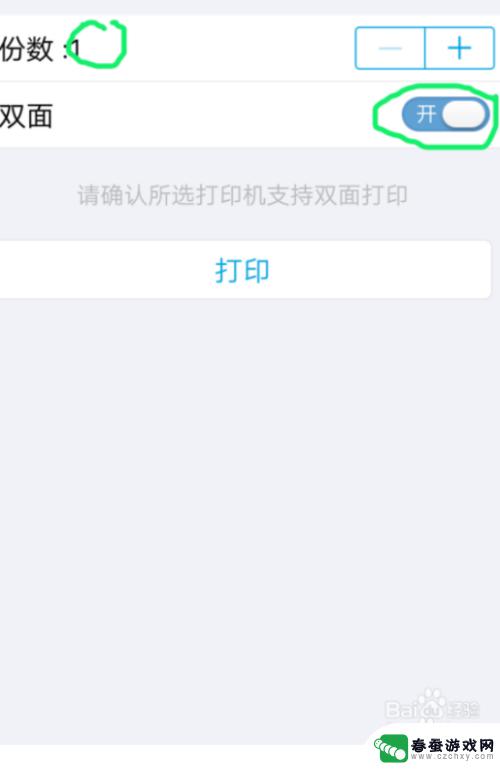
2.
打开手机上打开需要打印的文件或图片,点击右上角的“...”按钮,
在弹出的操作界面,选择“打印”。就进入打印界面了

3.进入“打印选项”界面,点击“打印机”。选择你准备使用的打印机相应的型号(具体型号可以在打印机上找到)。
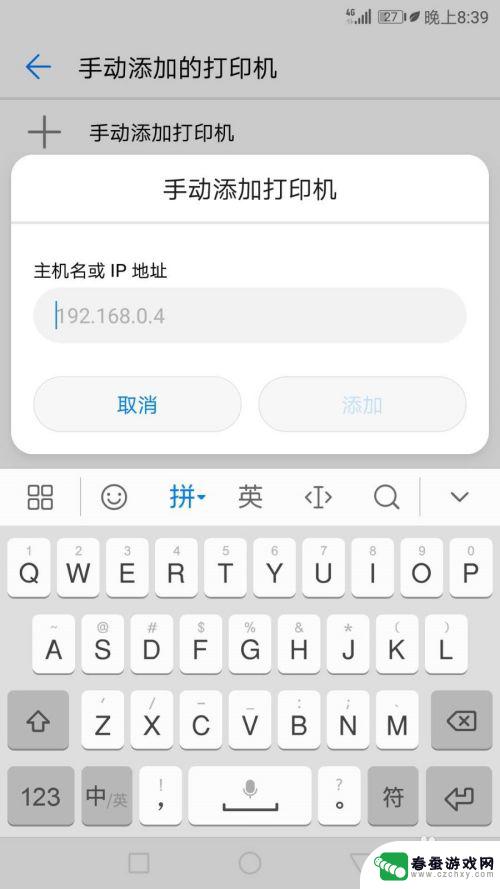
4.选择好后,会在“打印选项”界面显示打印机的型号。
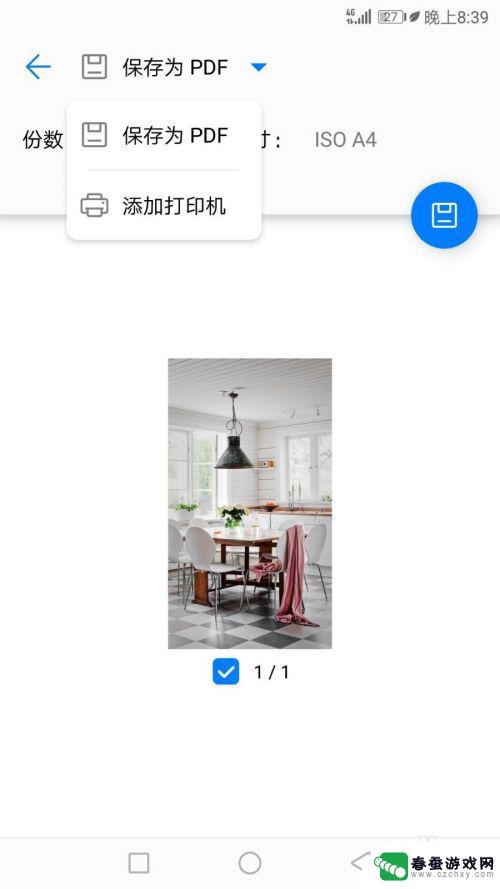
5.在“打印选项”界面,可以进行简单的设置,根据你的需要设置好份数和单双面。设置好后点击打印。
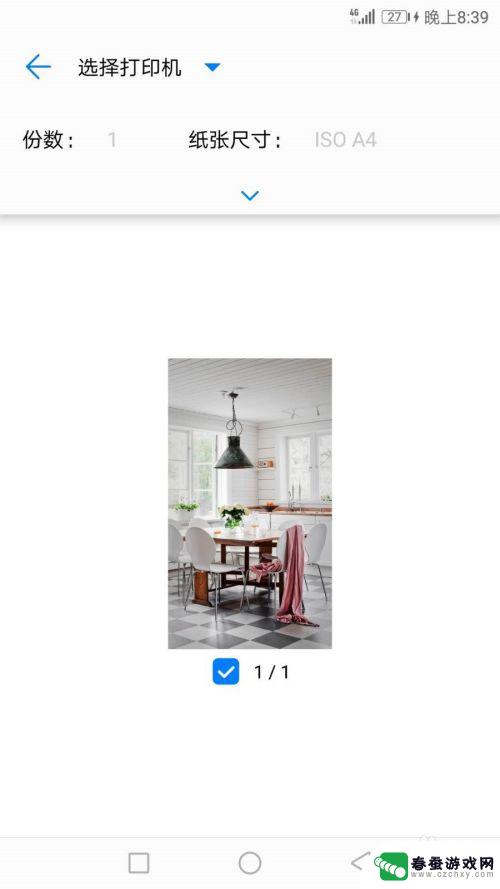
6.手机上的数据会自动传输至打印机,显示“已发送至打印机”后。文件就会被打印出来了
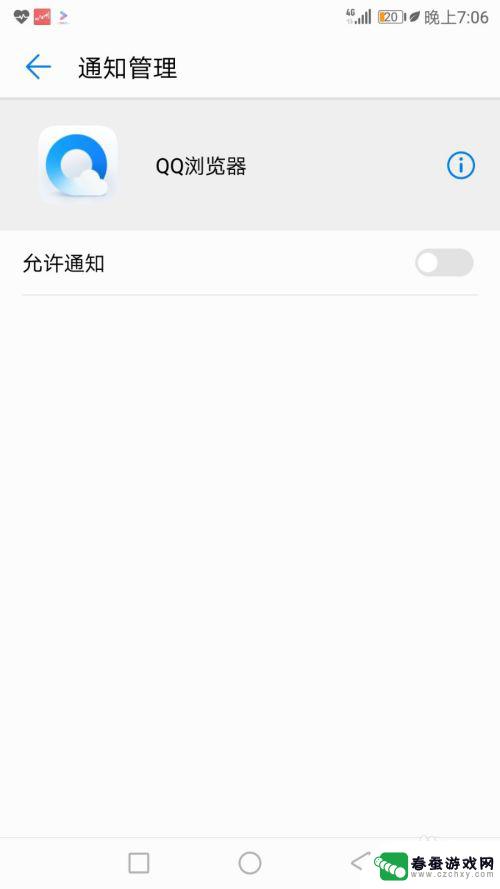
以上是关于如何打印手机文档试卷的全部内容,如果您遇到类似问题,可以参考本文介绍的步骤进行修复,希望对大家有所帮助。
相关教程
-
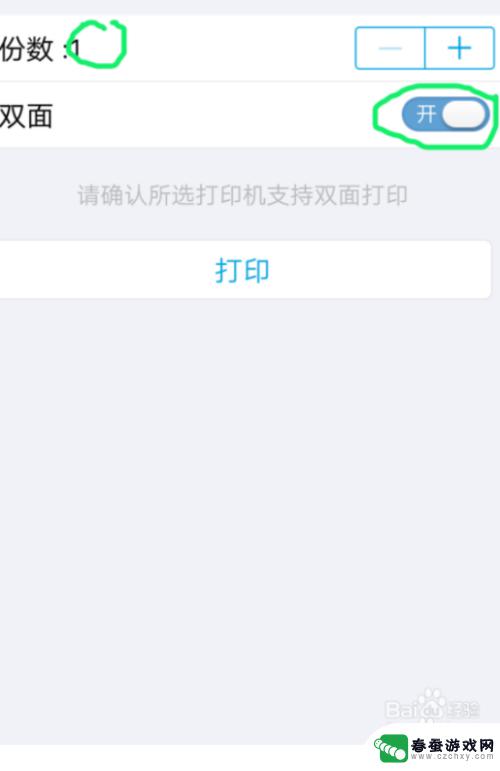 手机上的文件怎么用打印机打出来 在手机上快速打印文件的技巧和注意事项
手机上的文件怎么用打印机打出来 在手机上快速打印文件的技巧和注意事项随着科技的不断发展,手机已经成为我们日常生活中不可或缺的工具之一,在手机上编辑的文件如果需要打印出来,可以通过连接打印机进行快速打印。在操作过程中需要注意一些细节和技巧,以确保...
2024-04-04 11:41
-
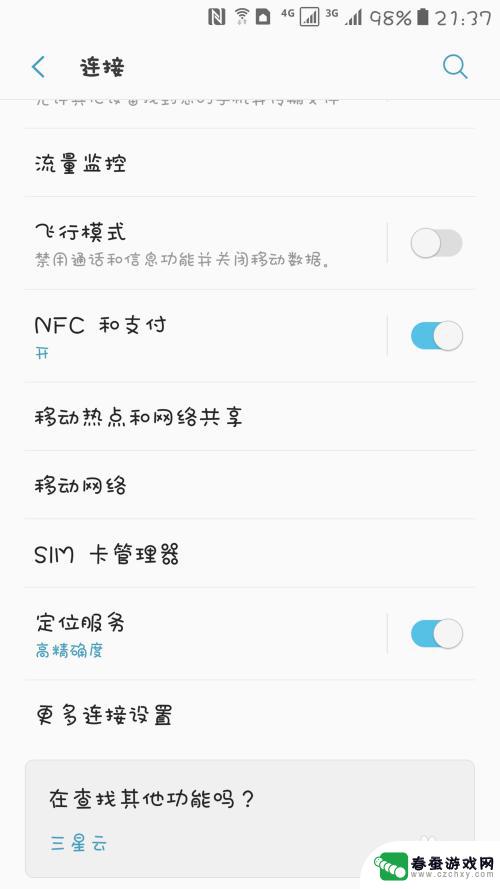 word文档怎么在手机打印 使用安卓手机打印 word 文件的教程
word文档怎么在手机打印 使用安卓手机打印 word 文件的教程随着移动设备的普及和功能的不断增强,我们可以在手机上完成许多以往只能在电脑上进行的任务,如浏览网页、编辑文档等,而打印文件这一传统任务也可以轻松地在安卓手机上实现。无论是在办公...
2024-02-19 17:39
-
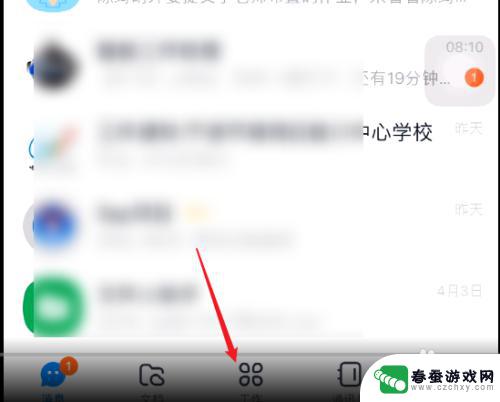 手机钉钉上的文件如何打印 手机钉钉文件打印指南
手机钉钉上的文件如何打印 手机钉钉文件打印指南随着移动办公的普及,手机钉钉已成为许多企业和个人办公的重要工具,在日常工作中,我们经常需要打印钉钉上的文件,以便于查阅或共享。许多人对手机钉钉文件的打印方法并不清楚,导致操作繁...
2024-05-03 10:40
-
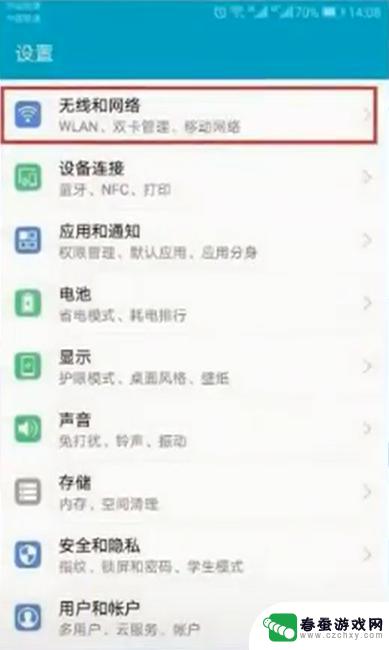 打印机如何连接到手机进行打印 手机如何连接无线打印机
打印机如何连接到手机进行打印 手机如何连接无线打印机随着科技的不断进步,手机已经成为了我们日常生活中必不可少的工具之一,在某些时候,我们仍然需要将手机上的一些重要文件或照片打印出来。而为了实现这一目的,我们可以借助无线打印机来完...
2023-12-29 08:42
-
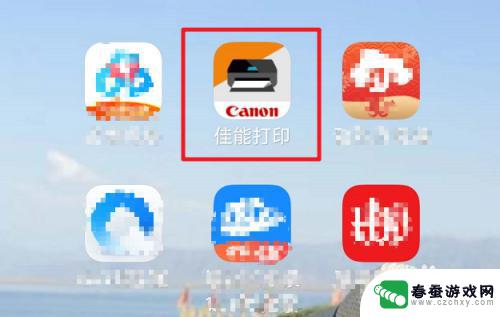 佳能ts308打印机怎么连接手机打文件 佳能ts308手机连接教程
佳能ts308打印机怎么连接手机打文件 佳能ts308手机连接教程佳能TS308打印机作为一款便携式的打印设备,能够满足我们在办公或者生活中的打印需求,而如何将手机与佳能TS308打印机连接,成为了许多用户关注的问题。通过简单的操作,我们可以...
2024-04-25 10:18
-
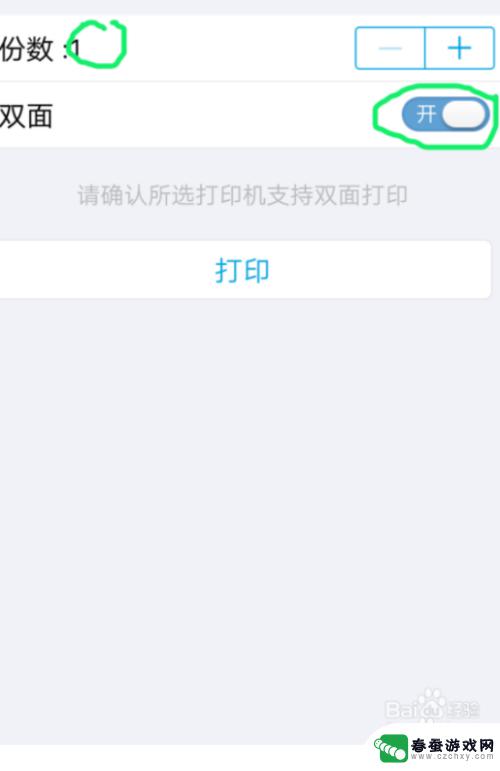 手机怎么打图纸 在手机上打印文件步骤
手机怎么打图纸 在手机上打印文件步骤在如今数字化的时代,手机已经成为人们生活中不可或缺的工具之一,随着科技的不断发展,手机不仅可以用来通讯、上网,还可以实现更多功能。其中利用手机打印文件已经成为了一种便捷的操作。...
2024-04-24 16:17
-
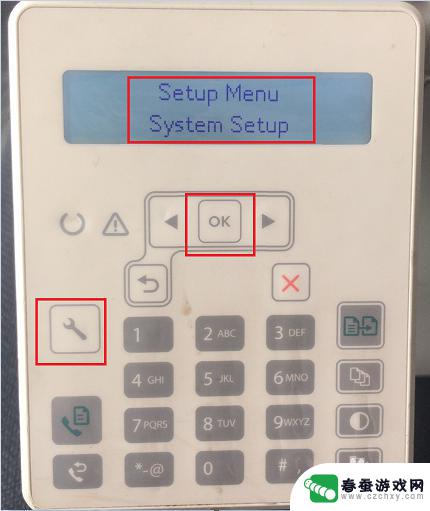 惠普132打印机怎么设置中文 HP LaserJet M132系列打印机怎样调整面板语言
惠普132打印机怎么设置中文 HP LaserJet M132系列打印机怎样调整面板语言惠普132打印机是一款功能强大的打印设备,但是在使用过程中可能会遇到需要调整面板语言的情况,对于惠普LaserJet M132系列打印机,调整面板语言并不复杂,只需要按照一定步...
2024-04-15 15:41
-
 在家如何打印手机照片视频 佳能打印机打印照片步骤
在家如何打印手机照片视频 佳能打印机打印照片步骤随着手机拍照的普及,我们拍摄的照片和视频也越来越多,如果只是存在在手机里,很容易被遗忘或丢失。将这些珍贵的照片和视频打印出来是一个不错的选择。而如何在家中打印手机照片视频呢?使...
2024-03-11 10:25
-
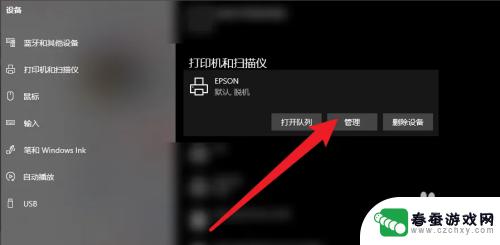 爱普生l3158怎么清洗喷头 爱普生l3158打印机如何清洗喷头
爱普生l3158怎么清洗喷头 爱普生l3158打印机如何清洗喷头爱普生L3158打印机在长时间使用后,喷头可能会堵塞或出现打印质量下降的情况,为了保持打印机的正常工作状态,我们需要定期清洗喷头。爱普生L3158打印机的喷头该如何清洗呢?清洗...
2024-03-28 15:23
-
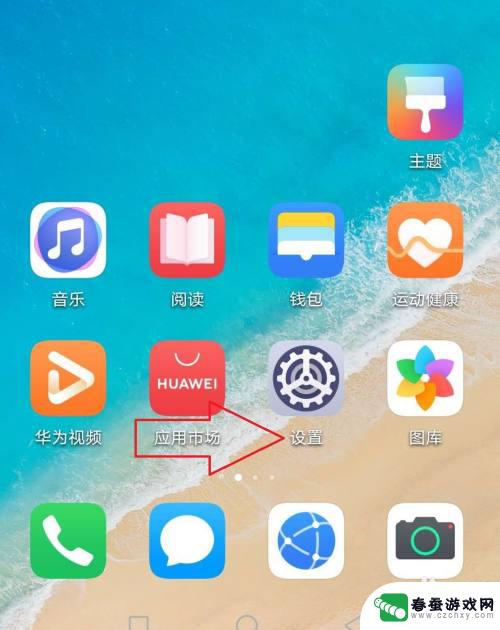 华为手机怎样连接打印机打印 华为手机连接打印机的步骤
华为手机怎样连接打印机打印 华为手机连接打印机的步骤在当今社会,随着科技的不断发展,手机已经成为我们生活中不可或缺的一部分,而如何将手机与打印机连接起来,实现便捷的打印功能也成为人们关注的话题之一。作为一款颇受欢迎的手机品牌,华...
2024-04-05 10:40
热门教程
MORE+热门软件
MORE+-
 一起学习学堂手机版免费
一起学习学堂手机版免费
99.45MB
-
 小龙云盘手机版
小龙云盘手机版
53.71MB
-
 络钉智造免费
络钉智造免费
27.70MB
-
 ai督学app最新版
ai督学app最新版
68.57MB
-
 壁纸星球安卓手机版
壁纸星球安卓手机版
13.30MB
-
 茶茶漫画
茶茶漫画
56.77M
-
 教育百事通软件免费
教育百事通软件免费
0KB
-
 Rossmann手机版最新版
Rossmann手机版最新版
47.55M
-
 WiFi上网手机管家app安卓版
WiFi上网手机管家app安卓版
36.33MB
-
 上号吧app官方
上号吧app官方
29MB